CSEを使用したPostgreSQLのテーブルにCSVデータ入力(インポート)
「CSE」を使ってPostgreSQLのデータベースのテーブルに、CSVデータ入力(インポート)を行ってみます。
まず最初に、前回のCSVデータ出力で出力された「dt_data1.csv」ファイルをCSEで入力してみます。 「DBエクスプローラ」に表示されているテーブル「dt_data1」の上で右クリックします。 メニューの中から、真ん中下あたりの「データをインポート」を選びます。
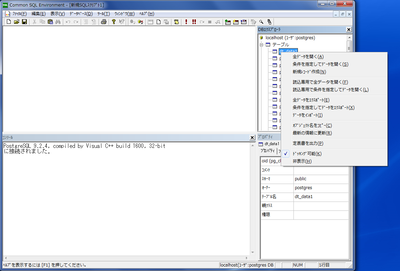
「データをインポート」を選択した後に以下の図の様に、「インポートするファイルを指定して下さい」ダイアログが表示されます。 「dt_data1.csv」を選択し「開く」ボタンをクリックします。

インポート処理のメッセージがコンソールに表示されます。 「dt_data1.csv」のデータはテーブルの中に既に存在しますので、3行のエラーが表示されます。 当然インポート処理は失敗となります。
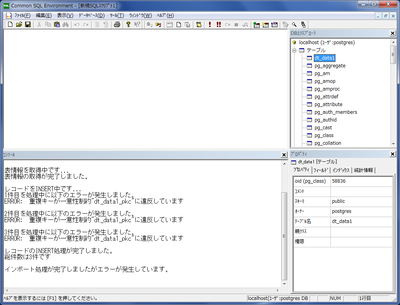
そこで、新しいCSVファイルをテキストエディタで作成してみます。 「dt_data1-inp1.csv」として以下の図の様に3件のデータを作成します。
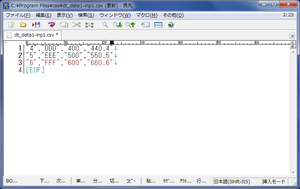
再度「DBエクスプローラ」に表示されているテーブル「dt_data1」の上で右クリックし、 「データをインポート」を選択します。 今回は「dt_data1-inp1.csv」のファイルを選択します。
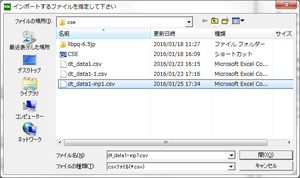
インポート処理の様子が下図の様に、コンソールウインドウに表示されます。
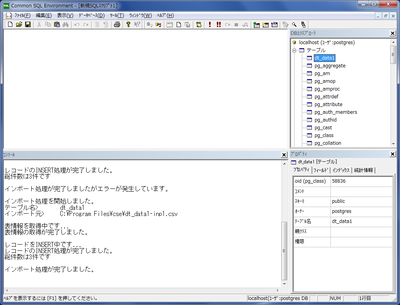
インポートされたか確認する為、「DBエクスプローラ」に表示されているテーブル「dt_data1」の上で右クリックし、 「全データを開く」を選択します。
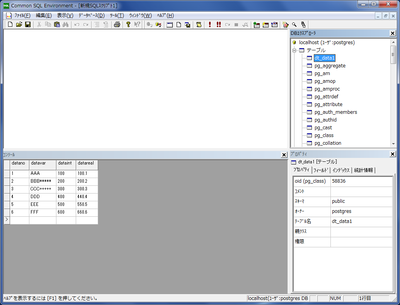
これで、CSEでのCSVファイルのインポートの説明を終わりますが、 上の例でも示しましたが、インポートするCSVファイルのデータが、 テーブルに既にあるデータと キーが重複する場合は注意が必要です。
■関連記事
⇒スッキリわかるSQL入門 ドリル215問付き! スッキリわかるシリーズ
⇒CSEからPostgreSQLへの接続
⇒CSEの使い方、PostgreSQLテーブル作成とコンソールのグリッドからのデータ入力
⇒CSEを使用してPostgreSQLテーブルの内容をCSVデータ出力(エキスポート)
⇒CSEからORACLEへの接続

まず最初に、前回のCSVデータ出力で出力された「dt_data1.csv」ファイルをCSEで入力してみます。 「DBエクスプローラ」に表示されているテーブル「dt_data1」の上で右クリックします。 メニューの中から、真ん中下あたりの「データをインポート」を選びます。
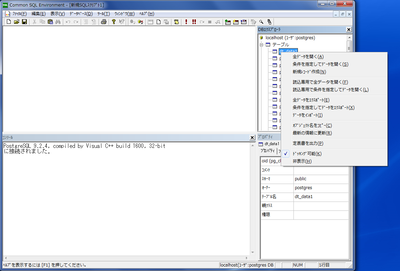
「データをインポート」を選択した後に以下の図の様に、「インポートするファイルを指定して下さい」ダイアログが表示されます。 「dt_data1.csv」を選択し「開く」ボタンをクリックします。

インポート処理のメッセージがコンソールに表示されます。 「dt_data1.csv」のデータはテーブルの中に既に存在しますので、3行のエラーが表示されます。 当然インポート処理は失敗となります。
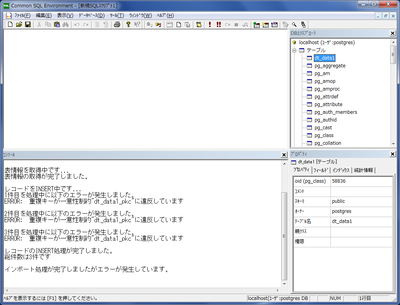
そこで、新しいCSVファイルをテキストエディタで作成してみます。 「dt_data1-inp1.csv」として以下の図の様に3件のデータを作成します。
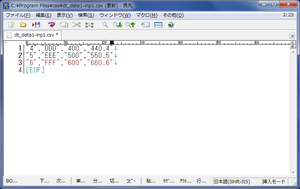
再度「DBエクスプローラ」に表示されているテーブル「dt_data1」の上で右クリックし、 「データをインポート」を選択します。 今回は「dt_data1-inp1.csv」のファイルを選択します。
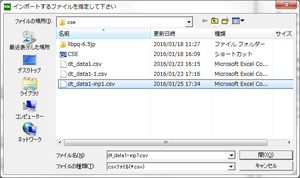
インポート処理の様子が下図の様に、コンソールウインドウに表示されます。
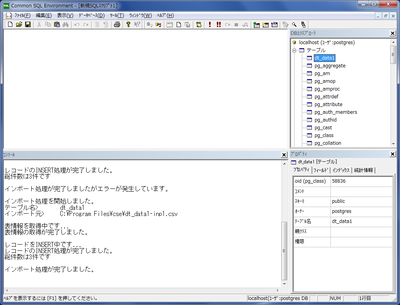
インポートされたか確認する為、「DBエクスプローラ」に表示されているテーブル「dt_data1」の上で右クリックし、 「全データを開く」を選択します。
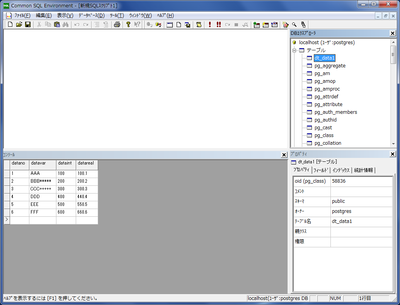
これで、CSEでのCSVファイルのインポートの説明を終わりますが、 上の例でも示しましたが、インポートするCSVファイルのデータが、 テーブルに既にあるデータと キーが重複する場合は注意が必要です。
■関連記事
⇒スッキリわかるSQL入門 ドリル215問付き! スッキリわかるシリーズ
⇒CSEからPostgreSQLへの接続
⇒CSEの使い方、PostgreSQLテーブル作成とコンソールのグリッドからのデータ入力
⇒CSEを使用してPostgreSQLテーブルの内容をCSVデータ出力(エキスポート)
⇒CSEからORACLEへの接続
 |
価格: 2,808円
感想:1件 |


コメント